V tomto krátkom tutoriáli sa dozviete, ako skontrolovať adresu mac a ako ju náhodne upraviť alebo pre konkrétnu náhradnú adresu mac.
Pre tento tutoriál budem pracovať na sieťovej karte enp2s0, vymeňte túto sieťovú kartu za svoju (napr.g eth0, wlan0, atď.)
Ak chcete skontrolovať svoju mac adresu, stačí vykonať:
ifconfig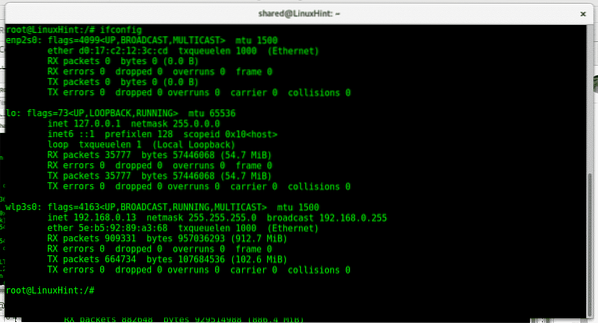
Na sieťovej karte enp2s0 môžeme vidieť, že adresa mac je d0: 17: c2: 12: 3c: cd, zatiaľ čo adresa MAC karty wifi wlp3s0 je a2: 58: a6: 6a: 29: 04. Mac adresy 12 číslic, 6 polí s 2 znakmi a písmenami oddelených znakom „:“ ako XX: XX: XX: XX: XX: XX.
Prvých 6 znakov a čísel patrí výrobcovi zariadenia, v mojom prípade d0: 17: c2 patrí spoločnosti ASUS. Posledných 12 číslic predstavuje identifikačné číslo hardvéru a je jedinečné.
Najskôr, aby sme mohli upraviť našu MAC adresu sieťovej karty, musíme deaktivovať našu sieťovú kartu, Mac sa nedá zmeniť, keď sa karta používa. Zakázanie spustenia našej sieťovej karty:
Ifconfig enp2s0 nadolPotom upravte náš typ adresy mac:
ifconfig enp2s0 hw ether 00: 00: 00: 00: 00: 01Potom povoľte sieťovú kartu späť zadaním:
ifconfig enp2s0 hore
Ak potrebujete často upravovať náš mac, je vhodné použiť program s názvom macchanger a nainštalovať ho na spustené systémy Debian alebo Ubuntu:
apt nainštalovať macchanger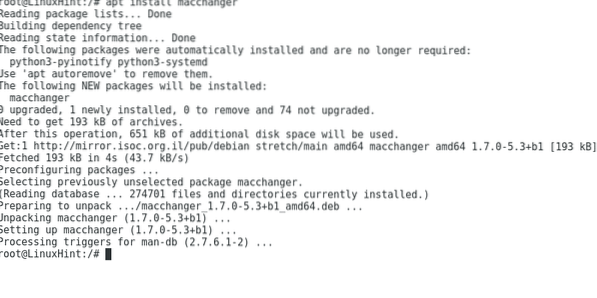
Počas inštalácie sa zobrazí otázka, či by sa mal macchanger spustiť, keď je povolené sieťové zariadenie. Tu sa môžete rozhodnúť, čo chcete. Zmena predvolenej adresy mac by nemala spôsobovať problémy, pokiaľ nemáte nakonfigurovaný smerovač tak, aby prijímal konkrétne adresy mac.
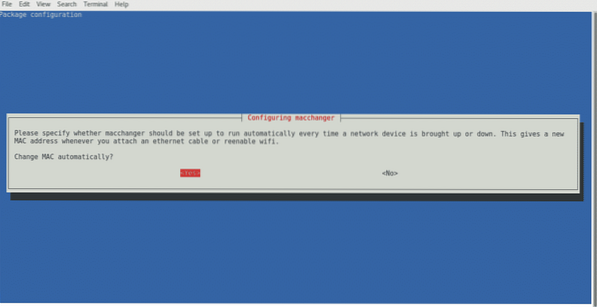
Vyberte niektorú z možností a dokončite ju stlačením klávesu Enter.
Po nainštalovaní programu macchanger môžeme tiež skontrolovať našu adresu mac zadaním
macchanger -s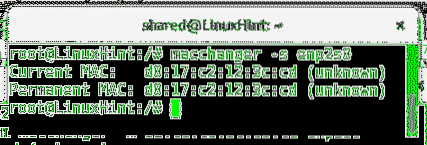
Ako vidíte, zhoduje sa s mac adresou vystavenou pomocou ifconfig.
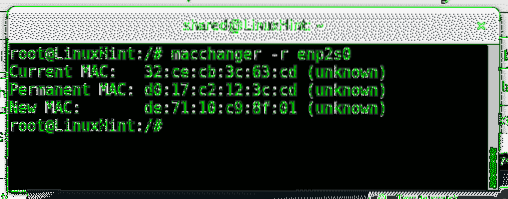
Macchanger tu zobrazuje aktuálny mac, skutočný hardvér mac (Permanent MAC) a nový, ak ho priradíte.Ak chcete rýchlo zmeniť svoju mac adresu na náhodnú adresu, stačí spustiť:
macchanger -rUistite sa, že ste spustili macchanger ako root a že sieťové zariadenie nefunguje. Ak sa pri spustení tohto príkazu vyskytne chyba, spustite:
ifconfigAk chcete sieťovú kartu deaktivovať, zadajte „ifconfig”Znova a uvidíte, že sa vaša sieťová karta nebude zobrazovať.
Potom spustite macchanger -r ešte raz.
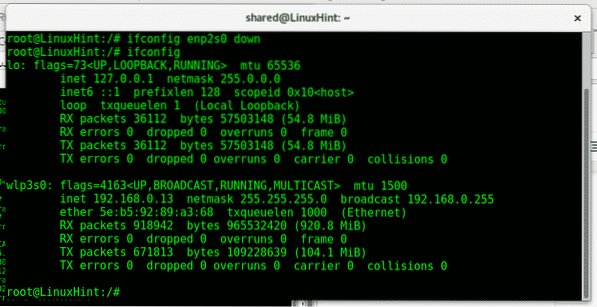
Ak chceme našej karte priradiť konkrétnu adresu, môžeme ju vykonať:
macchanger -m XX: XX: XX: XX: XX: XXNapríklad
macchanger -m 32: ce: cb: 3c: 63: cd enp2s0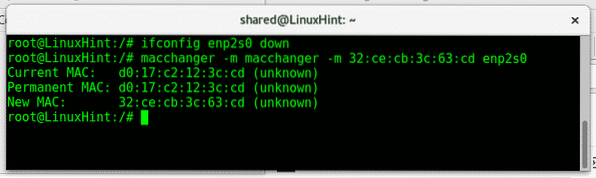
Ak nastavíme našu kartu a spustíme ifconfig, zobrazí sa naša nová adresa mac.
Po úprave našej mac adresy musíme povoliť sieťovú kartu späť, pre tento beh ::
ifconfigifconfig
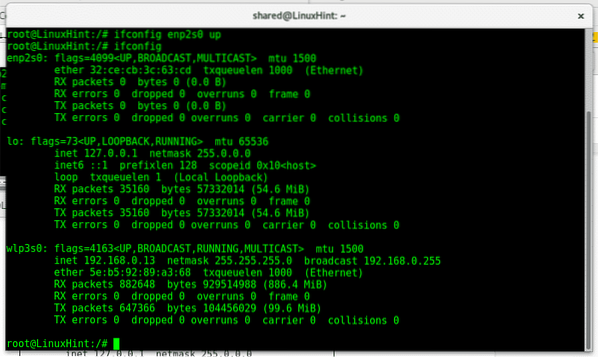
Teraz vidíme, že náš systém zobrazuje aj novú adresu mac 32: ce: cb: 3c: 63: cd.
Brány firewall a IDS môžu obsahovať pravidlá pridávania na zoznam povolených a zakazujúce konkrétne adresy MAC. Manipulácia s fyzickou adresou našich sieťových kariet je skvelým krokom k tomu, aby ste nezanechali stopy v protokoloch a zvýšili svoje súkromie maskovaním zariadenia alebo aby ste obišli bezpečnostné prekážky pri testovaní siete, najbežnejšie použitie, ako sa hovorí na začiatku, je, keď chceme cracknúť wifi prístup oddeľujúci pripojené zariadenie od aircrack suite klonovaním jeho mac adresy.
Dúfam, že vám tento návod pre macchanger pripadal užitočný, sledujte stránku LinuxHint a získajte ďalšie tipy a aktualizácie pre systém Linux.
 Phenquestions
Phenquestions


